Converter PDF em Word ? Há muito o que falar sobre PDFs – eles são compatíveis com quase qualquer sistema, eles não ocupam muito espaço, e eles não podem ser editados facilmente ou alterados. Isso é ótimo quando você está tentando enviar um formulário ou regras para um jogo, mas às vezes você realmente precisa fazer algumas alterações sem voltar para o documento de origem. Felizmente, existem algumas maneiras de converter rapidamente seus arquivos PDF em documentos do Word de fácil atualização para edita-los e salva-los. Veja como fazê-lo.
Converter com o Adobe Acrobat
 * Aviso: você precisará da versão paga do Acrobat para usar este método. A Adobe atualmente oferece um teste gratuito de 30 dias do software que você pode usar para conversões de uma só vez, mas se você precisar fazer a conversão em uma base regular, você vai ter que pagar a versão completa ou ler abaixo para outras opções.
* Aviso: você precisará da versão paga do Acrobat para usar este método. A Adobe atualmente oferece um teste gratuito de 30 dias do software que você pode usar para conversões de uma só vez, mas se você precisar fazer a conversão em uma base regular, você vai ter que pagar a versão completa ou ler abaixo para outras opções.
Passo 1 – Abra o PDF que você gostaria de converter no Adobe Acrobat. Dependendo das suas preferências, os arquivos PDF podem ser abertos automaticamente no Acrobat. Você também pode encontrar essa extensão de download de PDF útil para ajustar como os arquivos PDF abrem.
Passo 2 – No painel do lado direito, procure Exportar PDF. Clique.
Passo 3 – O Acrobat lhe dará algumas opções para os formatos do Microsoft Word. Escolha o formato ideal e, em seguida, escolha Documento do Word.
Etapa 4 – Clique em Exportar. A Adobe executará automaticamente algum reconhecimento de texto para qualquer texto digitalizado durante esta etapa. O reconhecimento de texto nem sempre funciona, mas para a maioria dos textos legíveis, é uma solução ideal. Tenha em mente que talvez seja necessário fazer alguma reformatação rápida no novo documento do Word.
Etapa 5 – Nomeie seu novo arquivo do Word e salve-o no local desejado.
Converter com Word (2013 ou 2016)
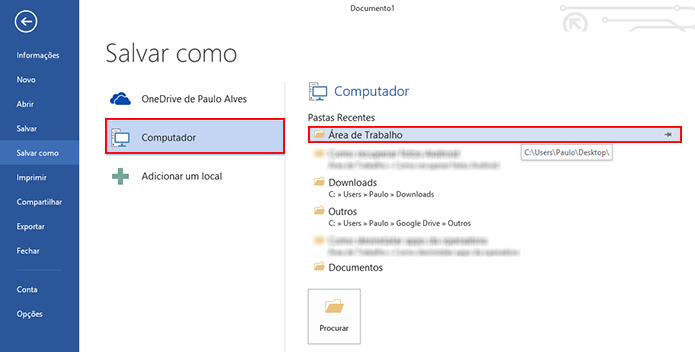
Passo 1 – Para começar, abra o Word e clique em Arquivo. Em seguida, clique em Abrir no menu resultante como se você estivesse abrindo outro arquivo do Word.
Etapa 2 – Localize o arquivo PDF que deseja converter. Você pode procurá-lo por nome, ou ir para o local onde está armazenado e procurar por ele. Depois de selecionada, clique em Abrir.
Passo 3 – É isso aí! O Word tentará converter automaticamente o conteúdo do PDF em um novo arquivo do Word. Naturalmente, a formatação nem sempre alinha e o texto pode não ficar exato. Se você tem o Acrobat, ou não se importa de tentar um conversor baseado na web, sugerimos tentar outra opção se a formatação for muito estranha para você. Outras soluções podem ser mais precisas.
Converter com o software Web-Based

Você pode usar o software Web-Based para converter PDF em Word. Se você não tem acesso imediato ao Acrobat ou Word, ou se esses programas estão fornecendo uma transição ruim, então você pode querer experimentar um dos programas de freemium listados abaixo. Todos seguem o mesmo processo básico, também, e exigem que você simplesmente carregue seu arquivo, escolha o método de conversão preferido e inicie o processo. Depois, você só precisa fazer o download do arquivo ou verificar sua caixa de entrada para o documento recém-convertido. Abaixo estão algumas sugestões – tente não usar qualquer conversor que há por aí. Afinal, alguns são mais respeitáveis que os outros.
- Nitro PDF to Word: Este conversor irá enviar por e-mail o arquivo do Word para um endereço de sua escolha, o que pode ser útil ao colaborar em projetos para negócios ou escolar.
- PDF Converter: Selecione o arquivo que você deseja converter, clique em converter e pronto. A parte interessante é que você também pode optar por converter arquivos PDF para Excel, PowerPoint, ou outros programas. Não há nenhuma garantia quando se trata de formatação, mas em alguns casos, isso pode funcionar melhor para fins de edição.
- PDF to DOC: Este serviço também funciona com arquivos docx, arquivos de texto, jpgs e uma série de outros formatos de arquivo. Ele também permite que você converta vários PDFs ao mesmo tempo, o que é útil para projetos maiores.



